用戴尔电脑的时候,不可避免地会碰到一些系统故障。在这种情况下,重装系统是一个常用的解决方案。以下就是小编为大家详细的介绍的戴尔电脑系统重装步骤,希望能让你解决系统问题,提升电脑使用体验。工具/原料:
系统版本:win10系统
品牌型号:戴尔 DELL 500
软件版本:小白一键重装系统 v.12.6.49.2290
方法/步骤:
方法一:PE系统中安装
1.在现有的windows系统中上网下载个系统镜像,文件名后缀是.ISO的那种。
再下载个通用PE,安装在非系统所在盘,比如windows安装在了C盘,那就把PE安装在D/E/F...中的任何一个盘就可以。把下载的PE安装好后,重启电脑。(注:雨林木风PE安装时选择默认安装,否则安装后不能启动)
2.重启后选择进入PE系统,进入后什么也不要操作,直接进入【我的电脑】,右键C盘——点【格式化】——再关闭【我的电脑】——点击【开始】格式化(不这样容易造成不能格式化C盘)
3.点击【开始】——【程序】,找到virtual
drivemanager(雨林木风PE里叫VDM虚拟光驱),点【装载】,找到下载好的系统镜像双击即可。然后,打开【我的电脑】,发现多了一个以我们下载的系统镜像的名字命名的虚拟光驱,双击打开,找到setup.exe,双击运行即可进入安装
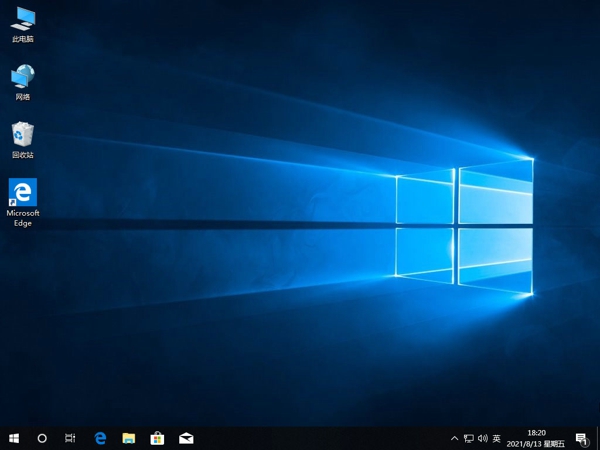
方法二:一键重装系统
1、我们先在电脑上安装小白一键重装系统工具,然后选择需要安装的系统,在点击安装此系统。
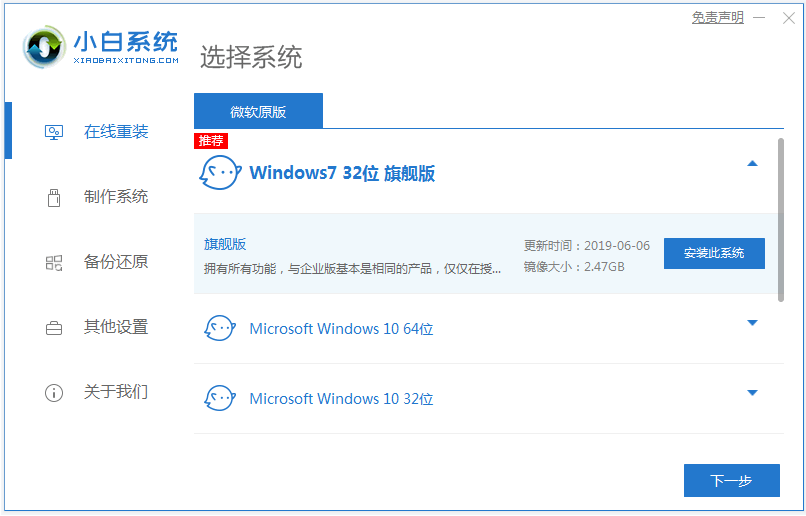
2、在软件自动下载系统镜像文件资料的过程中,无需操作,耐心等待即可
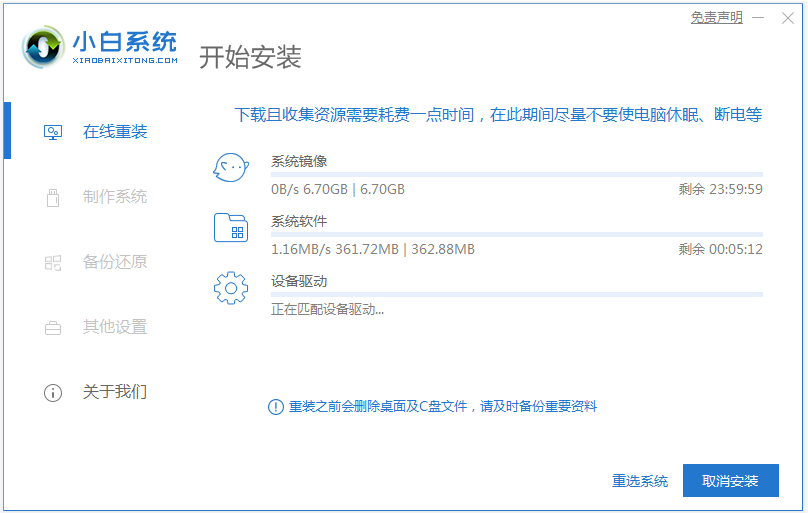
3、在部署完成好之后,选择立即重启选项。
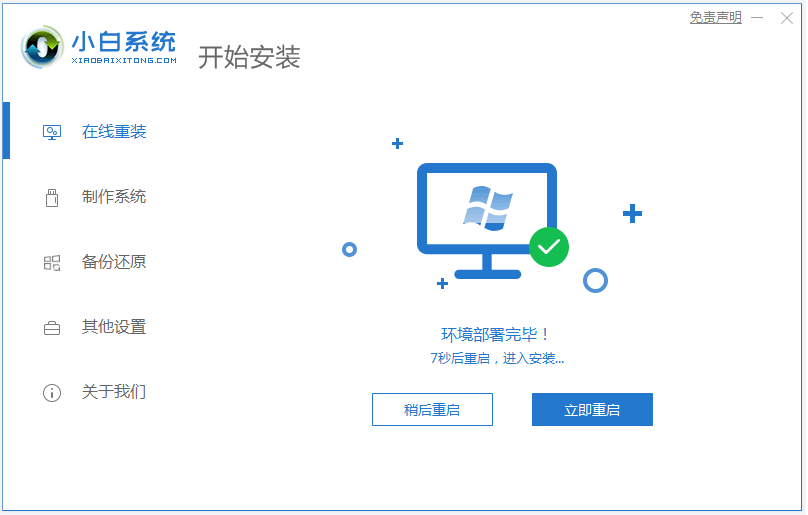
4、当进入了开机选项界面之后,电脑会自动进入xiaobai-pe系统进入。
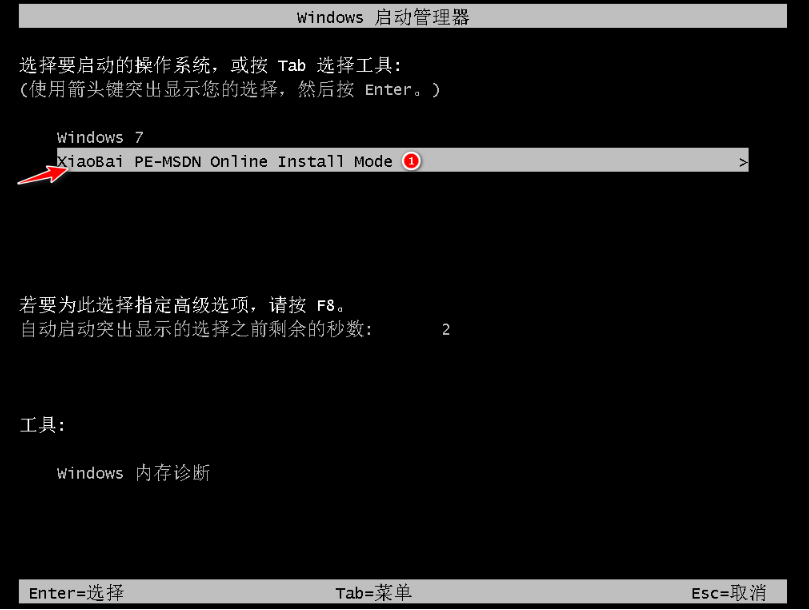
5、小白装机工具会自动打开安装系统,耐心等待就可以了。
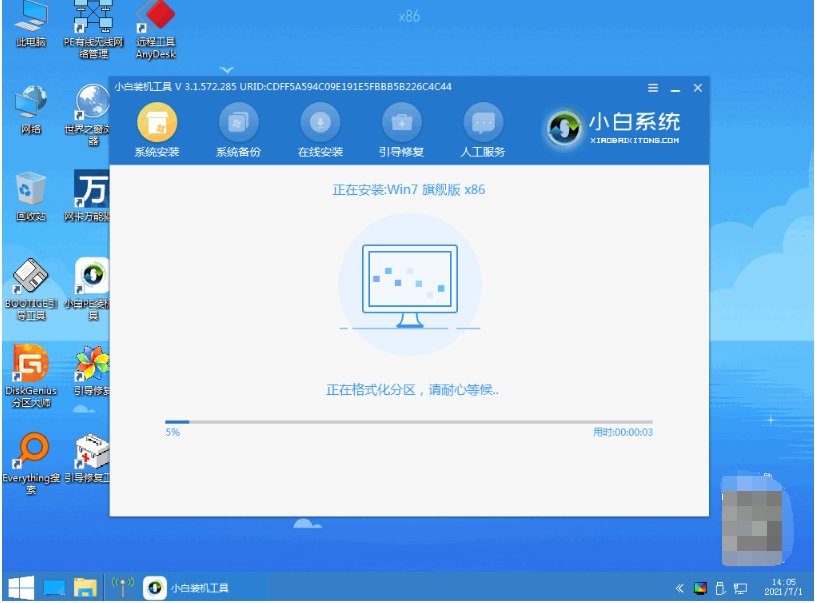
6、电脑安装完成后,点击立即重启选项。
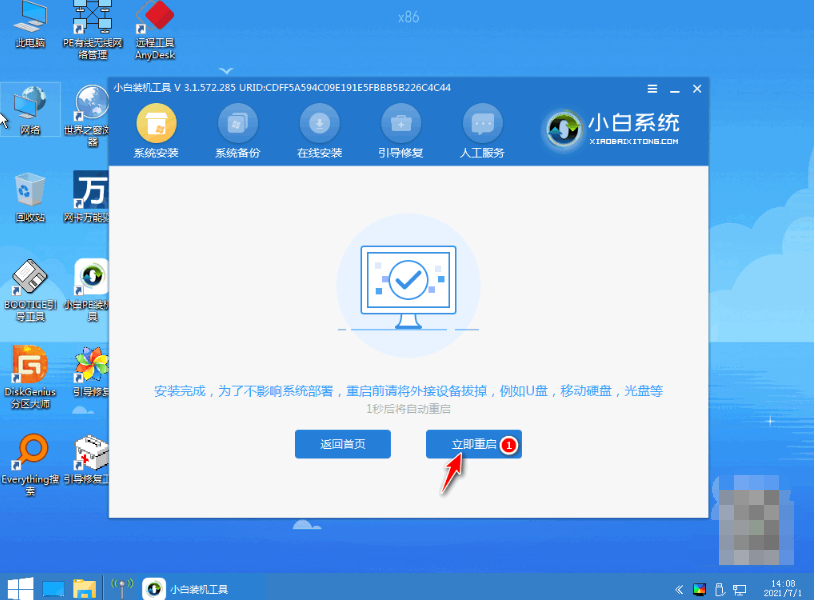
7、重启期间可能会多次自动重启电脑,电脑最后进入新系统桌面即代表成功。

总结:以上就是为戴尔电脑系统重装步骤。在操作过程中要注意备份重要资料、设置启动项和安装驱动程序等细节,以确保安装过程顺利进行。希望本文可以帮助大家成功给戴尔电脑装系统。

